Aggiornato 2024 di aprile: smetti di ricevere messaggi di errore e rallenta il tuo sistema con il nostro strumento di ottimizzazione. Scaricalo ora su questo link
- Scarica e installa lo strumento di riparazione qui.
- Lascia che scansioni il tuo computer.
- Lo strumento sarà quindi ripara il tuo computer.
Windows 10 viene fornito con Firewall di Windows per impostazione predefinita e consente di installare ed eseguire contemporaneamente un firewall di terze parti. Questi firewall funzionano in modo indipendente per bloccare azioni sospette sul computer. Ma dopo aver installato Windows 10, alcuni utenti segnalano di ricevere una notifica di avvio che dice:
Windows Firewall e Entrambi i firewall sono disattivati; tocca o fai clic per vedere le opzioni disponibili.

Questo errore è causato da motivi sconosciuti. Tuttavia, quando vengono controllati manualmente, non c'è nulla di sbagliato nel software firewall e vengono normalmente attivati.
Correggi Windows Firewall e Firewall di terze parti sono entrambi disattivati
Prova a riavviare il servizio Windows Firewall manualmente, segui questi passaggi:
- Fai clic su Start, quindi digita Servizi nella casella di ricerca.
- Fare clic con il tasto destro del mouse su Servizi, quindi fare clic su Esegui come amministratore. Quando richiesto, immettere il nome utente e la password dell'amministratore, quindi premere Invio.
- Scorri fino a visualizzare Windows Firewall, quindi fai doppio clic su Windows Firewall.
- Fare clic sulla casella Tipo di avvio, quindi fare clic su Automatico.
- Quando lo stato del servizio viene interrotto, fare clic su Avvia.
- Fare clic su Applica, quindi fare clic su OK.
- Scorri fino a visualizzare Motore di filtro di base, quindi fai doppio clic su Motore di filtro di base.
- Quando lo stato del servizio viene interrotto, fare clic su Avvia.
- Fare clic su Applica, quindi fare clic su OK.
- Riavvia Windows e conferma che il firewall di Windows è abilitato.

Aggiornamento di aprile 2024:
Ora puoi prevenire i problemi del PC utilizzando questo strumento, ad esempio proteggendoti dalla perdita di file e dal malware. Inoltre è un ottimo modo per ottimizzare il computer per le massime prestazioni. Il programma corregge facilmente gli errori comuni che potrebbero verificarsi sui sistemi Windows, senza bisogno di ore di risoluzione dei problemi quando hai la soluzione perfetta a portata di mano:
- Passo 1: Scarica PC Repair & Optimizer Tool (Windows 10, 8, 7, XP, Vista - Certificato Microsoft Gold).
- Passaggio 2: fare clic su "Avvio scansione"Per trovare problemi di registro di Windows che potrebbero causare problemi al PC.
- Passaggio 3: fare clic su "Ripara tutto"Per risolvere tutti i problemi.
Attiva tutti i servizi di supporto
- Apri Gestione servizi di Windows.
- Cerca il servizio chiamato Windows Defender Firewall.
- Assicurarsi che il tipo di avvio sia impostato su Automatico e che il servizio sia in esecuzione. Altrimenti, fai clic sul pulsante Start.
- Assicurarsi inoltre che lo stato dei seguenti servizi sia il seguente e che siano in esecuzione:
- Manuale del servizio di rete Xbox Live
- Motore filtro base - automatico
- Ora avvia il firewall e dai un'occhiata. Ciò avrebbe dovuto far scomparire l'errore.
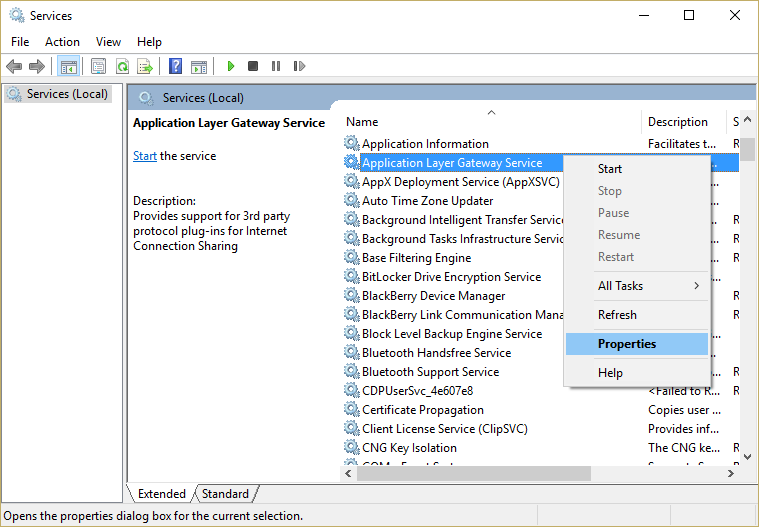
Disabilita le notifiche
Potrebbero esserci conflitti tra il firewall di Windows e il firewall di McAfee perché si è verificato l'attuale aggiornamento di Windows che ha causato il problema.
Puoi disabilitare le notifiche del firewall di Windows perché McAfee funziona sempre correttamente e protegge il tuo PC:
- Apri il pannello di controllo
- Clicca su Sistema e sicurezza
- Fai clic su Sicurezza e manutenzione
- Apri l'elenco a discesa Sicurezza.
- Fare clic su: "Disabilita messaggi tramite firewall di rete" e la notifica rimanente.
CONCLUSIONE
Questo è perfettamente normale e di solito succede quando riavvii il computer o cambi programmi di terze parti. Windows Defender è integrato nel sistema operativo Windows e viene caricato all'avvio del computer. Quando viene caricato il programma di terze parti, se necessario vengono disattivate varie parti di Windows Defender. Il messaggio che ricevi è solo un'indicazione che è in corso una modifica con il firewall di Windows Defender e il firewall di terze parti.
Suggerimento esperto: Questo strumento di riparazione esegue la scansione dei repository e sostituisce i file corrotti o mancanti se nessuno di questi metodi ha funzionato. Funziona bene nella maggior parte dei casi in cui il problema è dovuto alla corruzione del sistema. Questo strumento ottimizzerà anche il tuo sistema per massimizzare le prestazioni. Può essere scaricato da Cliccando qui

CCNA, Web Developer, PC Risoluzione dei problemi
Sono un appassionato di computer e un professionista IT praticante. Ho alle spalle anni di esperienza nella programmazione di computer, risoluzione dei problemi hardware e riparazione. Sono specializzato in sviluppo Web e progettazione di database. Ho anche una certificazione CCNA per la progettazione della rete e la risoluzione dei problemi.

